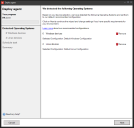Legacy-Assistent für die Agentenbereitstellung
Ivanti Endpoint Manager beinhaltet einen Assistenten für die Bereitstellung von Legacy-Agenten zur Ermittlung nicht verwalteter Geräte. Nachdem Sie nicht verwaltete Geräte ermittelt haben, können Sie mithilfe dieses Assistenten Legacy-Agenten auf diesen Geräten bereitstellen.
Bei der Verwendung des Assistenten für die Agentenbereitstellung ist Folgendes zu beachten:
-
Sie müssen zuerst Anmeldeinformationen für die Bereitstellung konfigurieren, damit der Task über die benötigten Berechtigungen verfügt, um den Agenten remote zu installieren.
-
Der Assistent verwendet Ihre bereits vorhandenen Agentenkonfigurationen und kann Agenten auf jedem Betriebssystem bereitstellen, das von den Endpoint Manager-Agenten unterstützt wird.
-
Erkannte Geräte, die Sie als Ziel festlegen möchten, müssen ein Betriebssystem besitzen, das in der Spalte Betriebssystembeschreibung aufgeführt ist.
-
Wenn Sie mehrere Betriebssysteme als Ziel festlegen möchten, werden die Betriebssystemagenten und die zugehörigen Ziele separat konfiguriert.
-
Die Agenteninstallation erfolgt über geplante Tasks, als hätten Sie die Agentenbereitstellung über das Tool für Agentenkonfiguration geplant.
So geben Sie Anmeldeinformationen für die Bereitstellung ein:
-
Klicken Sie auf Konfigurieren > Dienste und anschließend auf die Registerkarte Planer. Klicken Sie auf die Schaltfläche Anmeldung ändern. Die bereitgestellten Anmeldeinformationen sollten Administratorrechte auf den Geräten ermöglichen, auf denen der Agent bereitgestellt werden soll, z. B. Rechte als Domänenadministrator.
-
Klicken Sie auf Neu starten, um den Planer neu zu starten.
So stellen Sie Agenten über die Erkennung nicht verwalteter Geräte bereit:
-
Klicken Sie auf Konfiguration > Erkennung nicht verwalteter Geräte.
-
Falls die Geräte, auf denen Sie Agenten bereitstellen möchten, noch nicht erkannt wurden, konfigurieren und initiieren Sie einen Netzwerkscan, indem Sie auf die Schaltfläche Netzwerk scannen
 klicken. Weitere Informationen finden Sie unter Erkennen nicht verwalteter Geräte mit UDD.
klicken. Weitere Informationen finden Sie unter Erkennen nicht verwalteter Geräte mit UDD. -
Klicken Sie in der Struktur auf Computer, um die erkannten Geräte anzuzeigen.
-
Wählen Sie die gewünschten Geräte aus. Um die Auswahl zu vereinfachen, klicken Sie auf die Spaltenüberschrift Betriebssystembeschreibung, um nach erkanntem Betriebssystem zu sortieren. Sie können Ihre Auswahl erweitern oder anpassen, indem Sie beim Klicken die Umschalttaste und die Strg-Taste verwenden.
-
Klicken Sie mit der rechten Maustaste auf Ihre Auswahl und klicken Sie dann auf Agent bereitstellen.
-
Auf der Seite mit den erkannten Betriebssystemen sind die Betriebssysteme nach erforderlichem Agententyp sortiert. Klicken Sie auf Entfernen, wenn Sie momentan keinen Agententyp bereitstellen möchten.
-
Klicken Sie auf Weiter.
-
Der Assistent zeigt eine Liste der verfügbaren Agentenkonfigurationen an, die Unterstützung für die einzelnen Betriebssystemtypen bieten. Wählen Sie die gewünschte Agentenkonfiguration aus. Klicken Sie auf die Schaltfläche Hinzufügen oder Bearbeiten, falls Sie zusätzliche Änderungen an der Agentenkonfiguration vornehmen möchten.
-
Wiederholen Sie die Schritte 7 und 8 für jedes Betriebssystem.
-
Konfigurieren Sie auf der Seite Task planen, wann die Agentenbereitstellung stattfinden soll. Auf dieser Seite werden die gleichen Planungsfunktionen angezeigt, die auch an anderen Stellen von Endpoint Manager verfügbar sind. Weitere Informationen zu den hier angezeigten Optionen finden Sie unter Die Seite "Task planen".
-
Klicken Sie auf Weiter.
-
Auf der Seite Übersicht können Sie Ihre Auswahl noch einmal überprüfen. Falls Sie Änderungen vornehmen möchten, klicken Sie auf die Schaltfläche Zurück.
-
Klicken Sie auf die Schaltfläche Agent bereitstellen. Das Tool "Geplante Tasks" wird angezeigt. Für jeden Agententyp wird ein eigener geplanter Task aufgeführt. Sobald der Task ausgeführt wird, können Sie den Bereitstellungsfortschritt hier verfolgen.